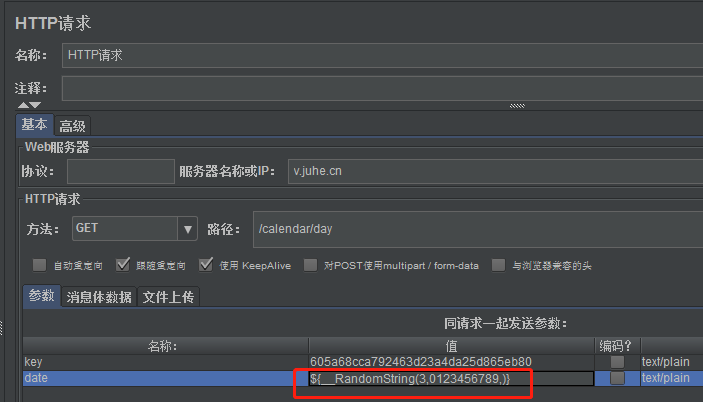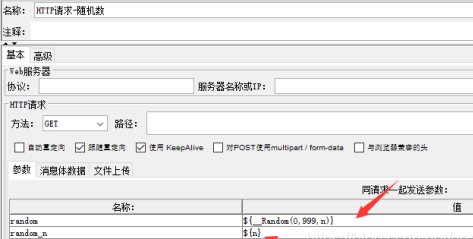Jmeter 基本使用
参考资料:http://www.jmeter.com.cn/category/jmeter-book
一、下载
进入官网:http://jmeter.apache.org/download_jmeter.cgi
1.第一步进入官网如下图
2.选择进行下载,下载下来为一个压缩包,解压即可。
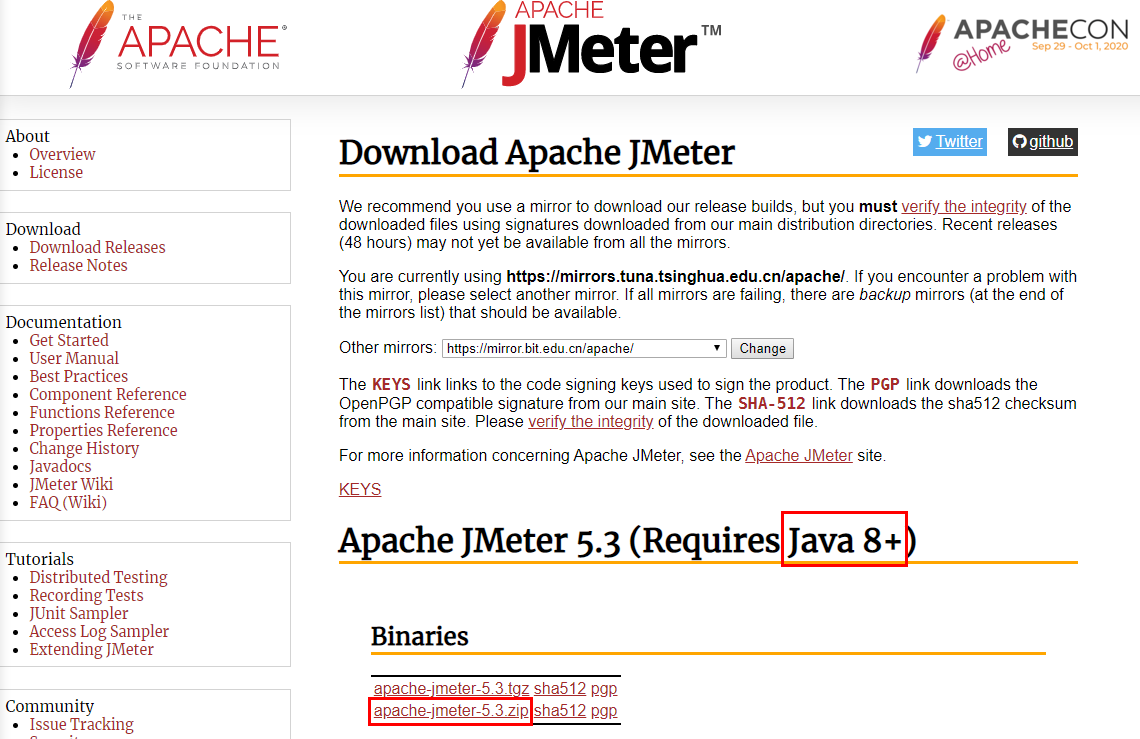
3.下载jmeter5.3对应jdk1.8的版本。然后就进行解压。

个人认为要注意3点:
1)解压之后压缩包叫apache-jmeter-5.3.zip,如是src.zip后缀的都不对,打开之后会报错不可用,因为里面缺少我们下一步将要配置的环境变量.jar文件。
2)对应的jdk版本不可太低,一般jmeter3.0的对应jdk1.7,jmeter4.0对应jdk1.8以上,否者启用jmeter也会报错。
3)一定要确保环境变量配置正确(包括jdk的与jmeter的环境变量配置)。
二、环境变量
1.) 电脑桌面 >> “计算机”图标 >> 鼠标右键选择“属性” >> 点击高级系统设置 >> 高级—》环境变量页面
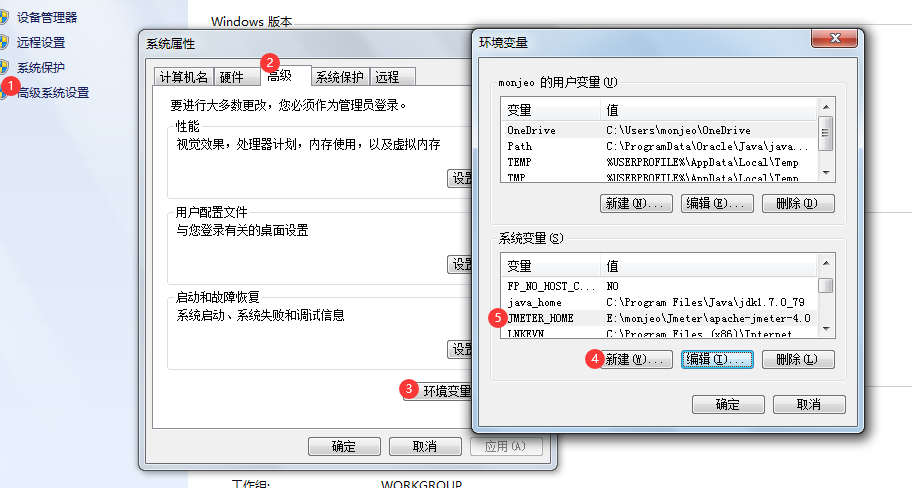
2) 开始配置环境变量了。在系统变量框,点击“新建”一个系统变量:JMETER_HOME,值为解压的jmeter安装路径。然后点击确定保存即可
3)配置classpath变量,没有的话也要按照上面步骤进行新建,有的话直接进行选中,点击编辑即可。变量值固定为:;%JMETER_HOME%\lib\ext\ApacheJMeter_core.jar;%JMETER_HOME%\lib\jorphan.jar;%JMETER_HOME%\lib/logkit-2.0.jar 做完之后一定要保存,不确定的话可以直接点击确定按钮直到退到我的电脑页面
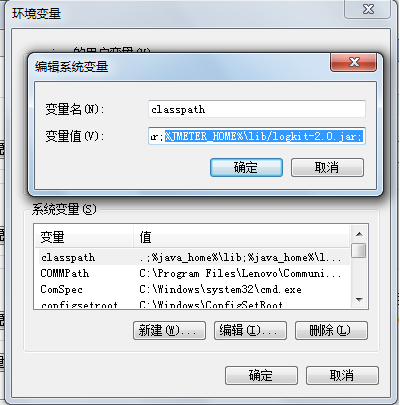
4)基本配置完成,然后验证一下是否配置正确,是否可用。
首先进到的jmeter安装路径,找到bin文件夹,点击进去,找到jmeter.bat,鼠标右键用管理员方式运行,或者直接双击打开,此时会弹出2个界面:
1.个是命令窗口,使用jmeter的时候此命令窗口不能关,缩小到电脑任务栏即可。
2.还有一个界面是jmeter工作页面,可以在里面进行相关的操作.具体如图
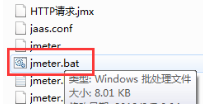
5)确认安装是否成功,双击jmeter.bat或者以管理员方式运行,页面如下:
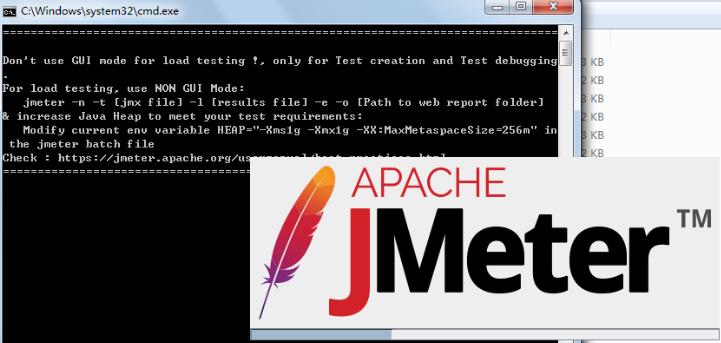
6)jmeter的工作区域如下:,我们每次使用jmeter的首先打开方式就是进入bin文件下双击这个jmeter.bat,如果觉得麻烦,可以鼠标右键快捷方式发送电脑桌面,就会方便很多。
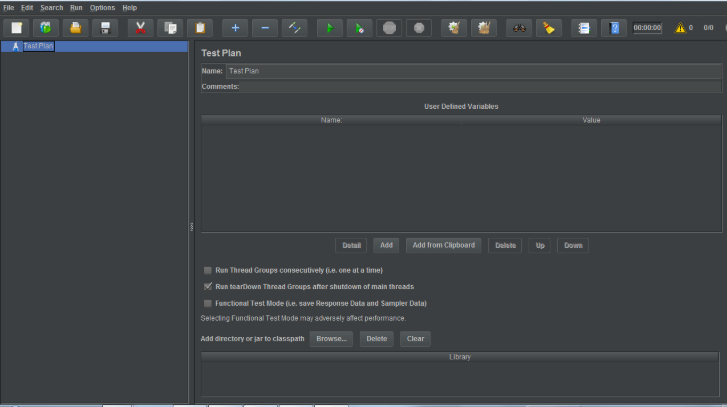
三、压测步骤
先设置中文:
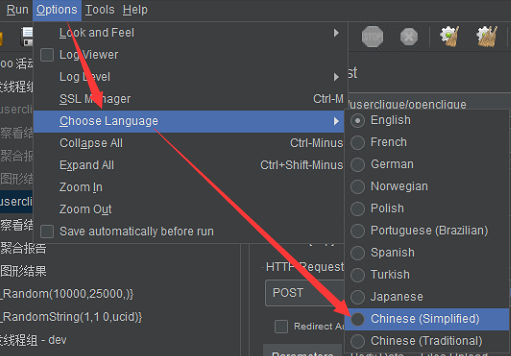
1、添加本次测试计划 (右键–>添加–>Threads(Users)–>线程组)
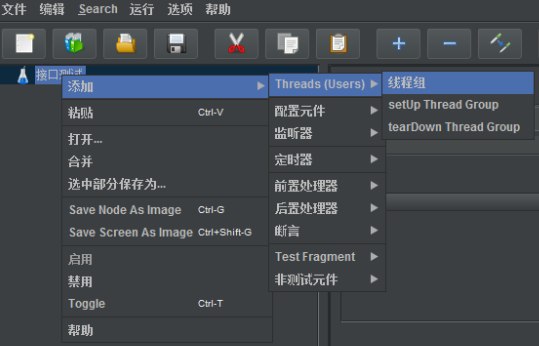
2、设置线程数 (所谓线程数就是并发用户数)

3、添加协议及相关配置信息
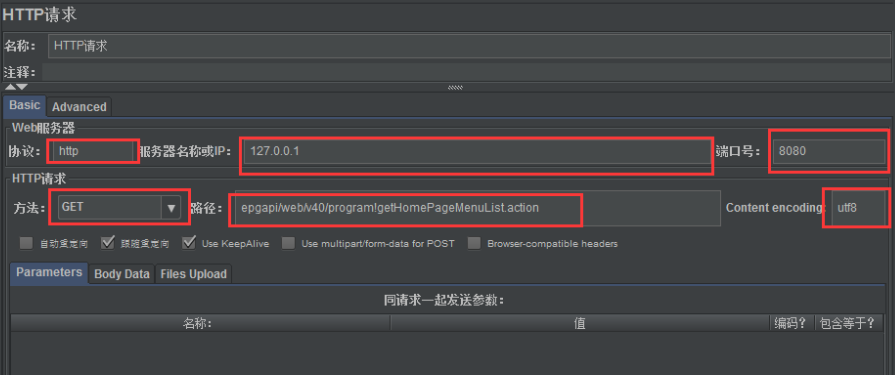
如有参数,设置参数即可。
4、为线程添加监听器
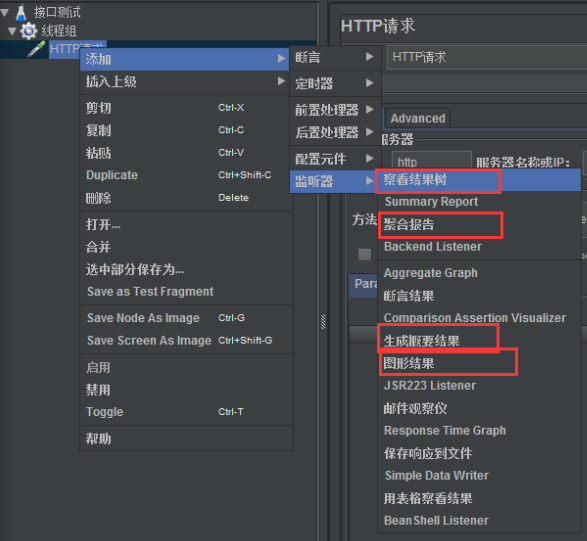
5、启动测试

6、查看报告
查看结果树
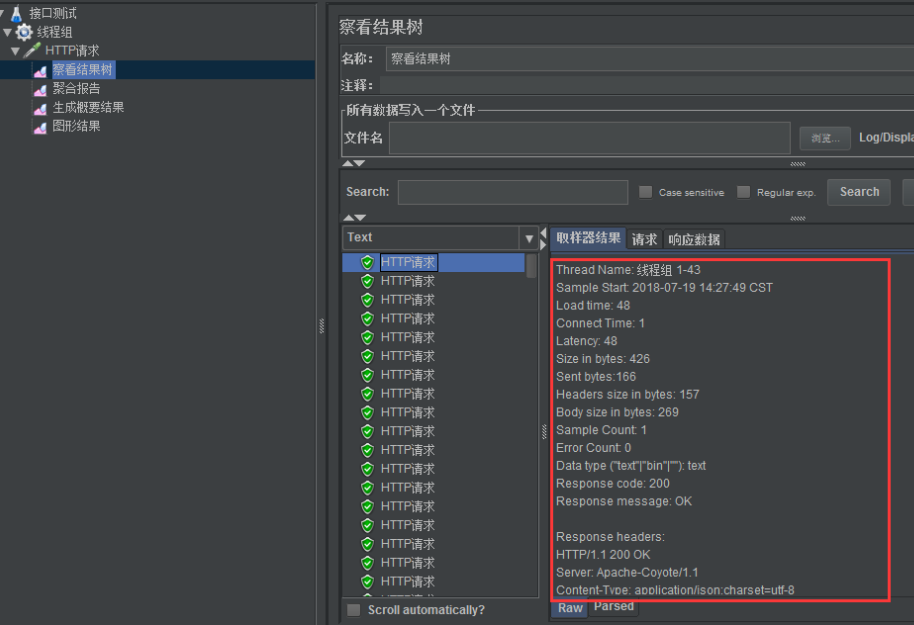
聚合报告
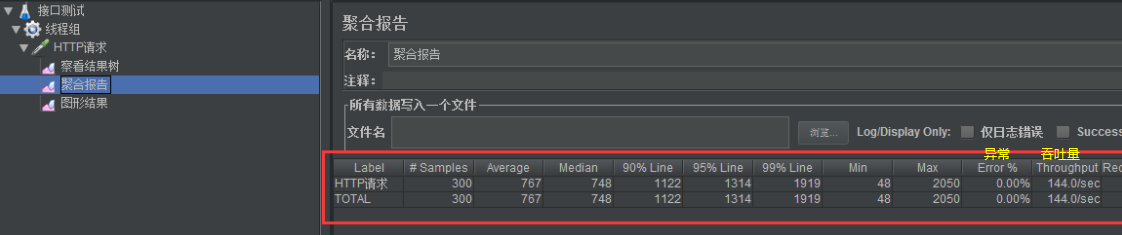
图形结果
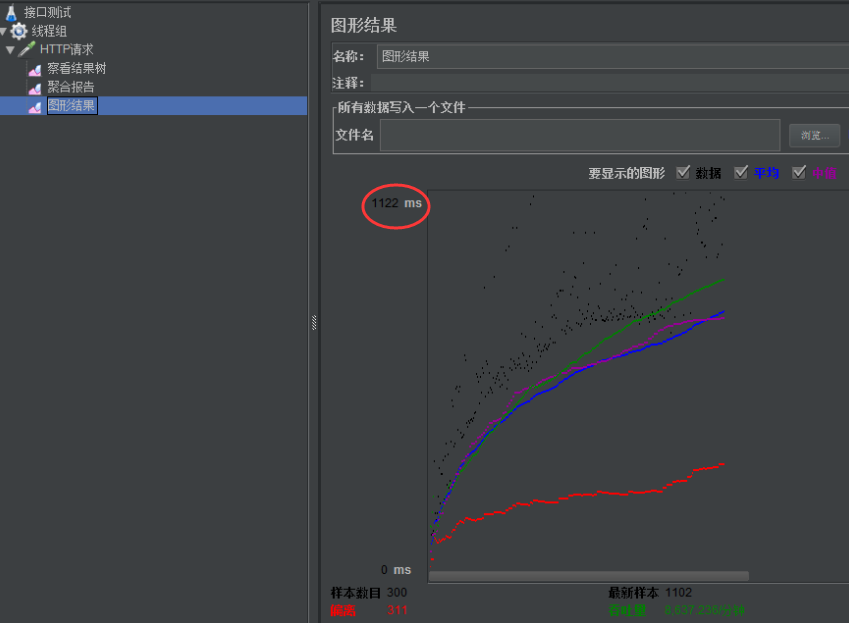
至此,基本测试已完成!
四、请求参数随机数
随机数种类:
${__UUID}36位全球唯一ID${__Random(0,999,rand)}0~999之间的随机数${__RandomDate(yyyy-MM-dd,,2020-12-31,,)}从现在到2020-12-31的随机日期${__RandomString(3,qwertyuiopasdfghjklzxcvbnm,)}从给定的字符中随机字符3位组成字符串- 在用户定义的变量中随机,参考:https://blog.csdn.net/qq19970496/article/details/101028055
将参数赋值给另外的一个参数:
1.tools >> 打开函数助手 >> 选择_RandomString函数 >> 填入对应的参数
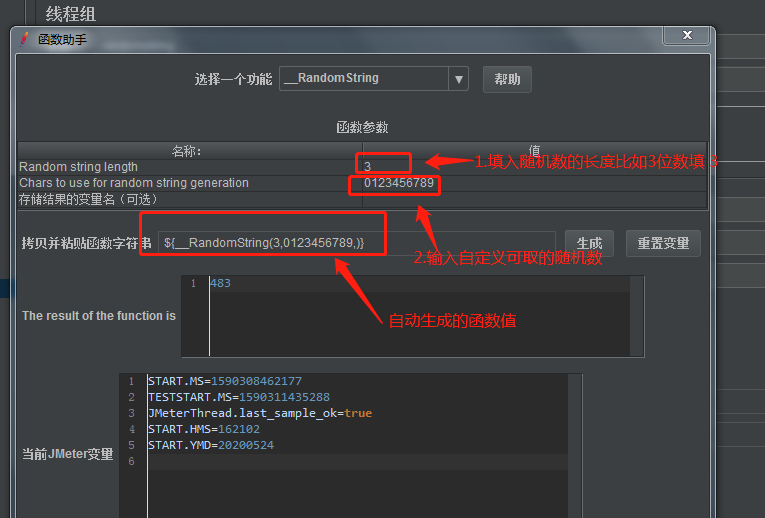
2.拷贝生成的函数变量(点生成后实际自动拷贝了),在请求参数值里粘贴